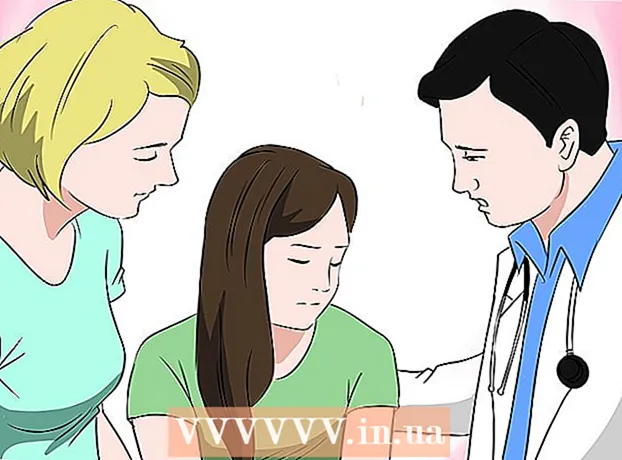Auteur:
William Ramirez
Denlaod Vun Der Kreatioun:
22 September 2021
Update Datum:
1 Juli 2024

Inhalt
- Schrëtt
- Deel 1 vun 8: Wéi installéiere a konfiguréieren WhatsApp
- Deel 2 vun 8: Wéi schécken ech eng SMS
- Deel 3 vun 8: Wéi schéckt ech eng Datei an ännert d'Format vum Message Text
- Deel 4 vun 8: Wéi maacht ech en Uruff oder Video Uruff
- Deel 5 vun 8: Wéi ee Kontakt derbäigesat
- Deel 6 vun 8: Wéi erstellt Dir e Gruppechat
- Deel 7 vun 8: Wéi e Status erstellen
- Deel 8 vun 8: Wéi benotzt ech d'Kamera
- Tipps
- Warnungen
An dësem Artikel weisen mir Iech wéi Dir WhatsApp op engem iPhone oder Android Smartphone installéiert a benotzt. WhatsApp ass eng gratis Messagerie Uwendung déi Iech erlaabt Messagen ze schécken oder aner WhatsApp Benotzer ze ruffen wann Äre Smartphone mat engem drahtlosen oder mobilen Datennetz ugeschloss ass.
Schrëtt
Deel 1 vun 8: Wéi installéiere a konfiguréieren WhatsApp
 1 Download Whatsapp. Dëst kann am App Store vun Ärem Smartphone gemaach ginn.
1 Download Whatsapp. Dëst kann am App Store vun Ärem Smartphone gemaach ginn.  2 Lancéiere WhatsApp. Klickt op "Open" am Smartphone App Store, oder tippt op d'Sproochwolkikon mat engem Handset bannen op engem gréngen Hannergrond. Normalerweis kann d'Applikatiounsikon op engem vun den Desktops oder an der Uwendungsbar fonnt ginn.
2 Lancéiere WhatsApp. Klickt op "Open" am Smartphone App Store, oder tippt op d'Sproochwolkikon mat engem Handset bannen op engem gréngen Hannergrond. Normalerweis kann d'Applikatiounsikon op engem vun den Desktops oder an der Uwendungsbar fonnt ginn. 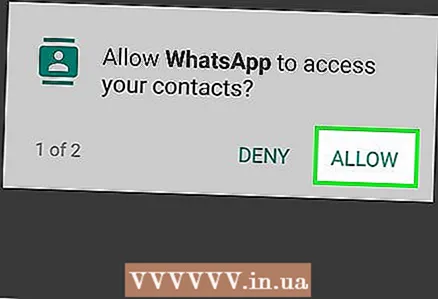 3 Klickt op okwann gefrot. WhatsApp kritt Zougang zu Äre Kontakter.
3 Klickt op okwann gefrot. WhatsApp kritt Zougang zu Äre Kontakter. - Dir musst WhatsApp erlaben Notifikatiounen ze schécken; Fir dëst ze maachen, klickt op "Erlaabt".
- Op Ärem Android Smartphone, tippt och op Erlaabt.
 4 Klickt op Averstanen a weidergespillt. Et ass um Enn vum Écran.
4 Klickt op Averstanen a weidergespillt. Et ass um Enn vum Écran. - Op Ärem Android Smartphone, klickt och averstanen a weider.
 5 Gitt Är Telefonsnummer an. Maacht dëst an der Textbox an der Mëtt vun der Säit.
5 Gitt Är Telefonsnummer an. Maacht dëst an der Textbox an der Mëtt vun der Säit.  6 Klickt op Prett. Et ass an der ieweschter rechter Eck vum Écran.
6 Klickt op Prett. Et ass an der ieweschter rechter Eck vum Écran. - Op engem Android Smartphone, tippt op Nächst um Enn vum Écran.
 7 Klickt op okwann gefrot. WhatsApp schéckt eng SMS mat engem Verifizéierungscode.
7 Klickt op okwann gefrot. WhatsApp schéckt eng SMS mat engem Verifizéierungscode. 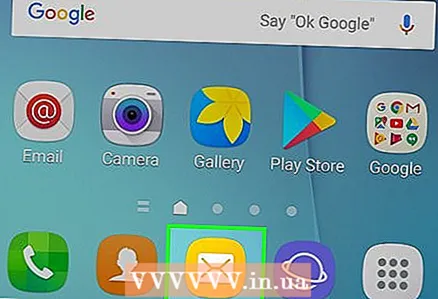 8 Öffnen Är SMS Messagerie App.
8 Öffnen Är SMS Messagerie App. 9 Klickt op de Message vu WhatsApp. An et gesitt Dir "Äre WhatsApp Code ass [### - ###]. Dir kënnt och op dëse Link tippen fir Ären Telefon z'iwwerpréiwen: "(Äre WhatsApp Code ass [### - ###]. Dir kënnt dëse Link och benotze fir Är Telefonsnummer z'iwwerpréiwen :). Dëse Saz gëtt gefollegt vun engem Link.
9 Klickt op de Message vu WhatsApp. An et gesitt Dir "Äre WhatsApp Code ass [### - ###]. Dir kënnt och op dëse Link tippen fir Ären Telefon z'iwwerpréiwen: "(Äre WhatsApp Code ass [### - ###]. Dir kënnt dëse Link och benotze fir Är Telefonsnummer z'iwwerpréiwen :). Dëse Saz gëtt gefollegt vun engem Link.  10 Gitt de Code am Feld an. Wann de Code richteg ass, gëtt Är Telefonsnummer verifizéiert an Dir gitt op d'Kontosäit erstallt.
10 Gitt de Code am Feld an. Wann de Code richteg ass, gëtt Är Telefonsnummer verifizéiert an Dir gitt op d'Kontosäit erstallt. 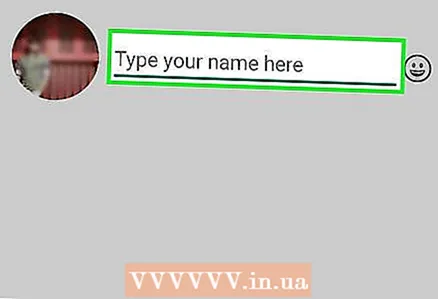 11 Gitt e Numm an füügt eng Foto derbäi. Et ass net néideg eng Foto derbäisetzen, awer et erlaabt aner Benotzer Iech z'identifizéieren.
11 Gitt e Numm an füügt eng Foto derbäi. Et ass net néideg eng Foto derbäisetzen, awer et erlaabt aner Benotzer Iech z'identifizéieren. - Wann Dir WhatsApp virdru installéiert hutt, kritt Dir d'Méiglechkeet al Messagen ze restauréieren.
- Dir kënnt och klickt Benotzt Facebook Daten fir Är Facebook Foto an Ären Numm ze benotzen.
 12 Klickt op Prett. Dir kënnt elo Messagen ufänken mat WhatsApp.
12 Klickt op Prett. Dir kënnt elo Messagen ufänken mat WhatsApp.
Deel 2 vun 8: Wéi schécken ech eng SMS
 1 Klickt op Chat Zëmmeren. Et ass eng Tabulatioun um Enn vum Écran.
1 Klickt op Chat Zëmmeren. Et ass eng Tabulatioun um Enn vum Écran. - Op engem Android Smartphone ass dësen Tab uewen um Écran.
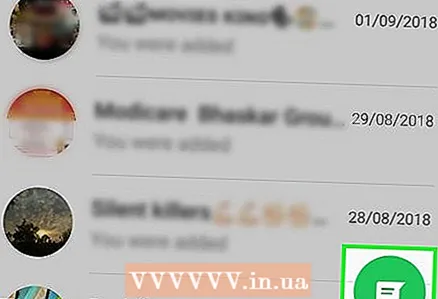 2 Klickt op d'Ikon "Neien Chat"
2 Klickt op d'Ikon "Neien Chat"  . Et ass an der ieweschter rechter Eck vum Écran.
. Et ass an der ieweschter rechter Eck vum Écran. - Op engem Android Smartphone, tippt op déi wäiss Ried Wollek Ikon op engem gréngen Hannergrond am ënneschten rietsen Eck vum Écran.
 3 Wielt e Kontakt. Tippen op den Numm vum Kontakt un deen Dir wëllt e Message schécken. E Chat mat dësem Kontakt gëtt op.
3 Wielt e Kontakt. Tippen op den Numm vum Kontakt un deen Dir wëllt e Message schécken. E Chat mat dësem Kontakt gëtt op.  4 Tippen op den Textfeld. Et ass um Enn vum Écran.
4 Tippen op den Textfeld. Et ass um Enn vum Écran.  5 Gitt den Text vun der Noriicht an, déi Dir schécken wëllt.
5 Gitt den Text vun der Noriicht an, déi Dir schécken wëllt.- Dir kënnt Emoji an Äre Message setzen mat der Tastatur um Bildschierm.
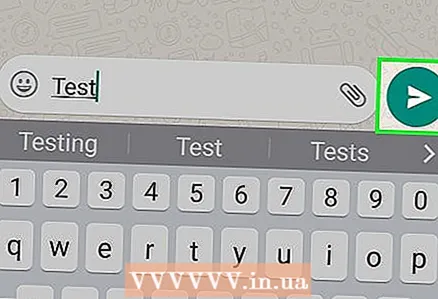 6 Schéckt e Message. Fir dëst ze maachen, klickt op d'Ikon "Schécken"
6 Schéckt e Message. Fir dëst ze maachen, klickt op d'Ikon "Schécken"  riets vun der Textbox. De Message erschéngt op der rietser Säit vum Chat.
riets vun der Textbox. De Message erschéngt op der rietser Säit vum Chat.
Deel 3 vun 8: Wéi schéckt ech eng Datei an ännert d'Format vum Message Text
 1 Maacht e Chat op. Wann Dir net schonn mat engem spezifesche Kontakt ënnerhalen hutt, erstellt als éischt e Chat.
1 Maacht e Chat op. Wann Dir net schonn mat engem spezifesche Kontakt ënnerhalen hutt, erstellt als éischt e Chat. 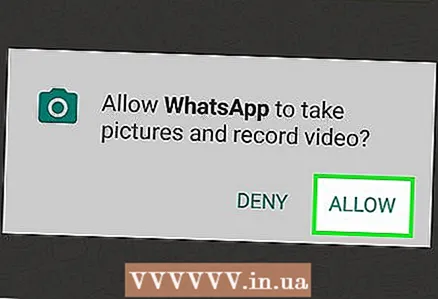 2 Gitt eng Foto of. Dofir:
2 Gitt eng Foto of. Dofir: - Tippen op d'Kamera-geformt Ikon riets am Textfeld.
- Klickt OK oder Erlaabt wann Dir gefrot gëtt (zwee oder dräi Mol).
- Wielt eng fäerdeg Foto oder maacht eng Foto.
- Wann Dir wëllt, gitt eng Ënnerschrëft an der Text Ënnerschrëft Text Këscht an.
- Klickt op d '"Send" Ikon
 .
.
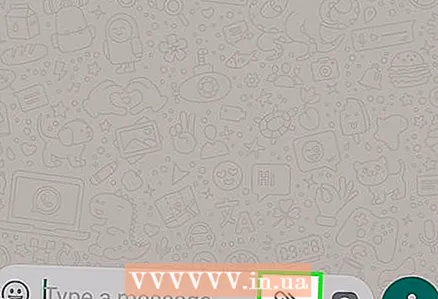 3 Klickt op +. Dës Ikon ass am ënneschten lénksen Eck vum Écran. E Menü gëtt op.
3 Klickt op +. Dës Ikon ass am ënneschten lénksen Eck vum Écran. E Menü gëtt op. - Op engem Android Smartphone, tippt op d'Ikon
 op der rietser Säit vum Textfeld.
op der rietser Säit vum Textfeld.
- Op engem Android Smartphone, tippt op d'Ikon
 4 Wielt d'Typ vun der Datei fir ze schécken. Wielt eng vun de folgenden Optiounen:
4 Wielt d'Typ vun der Datei fir ze schécken. Wielt eng vun de folgenden Optiounen: - Dokument - wielt en Dokument (sou wéi e PDF Dokument) dat op Ärem Smartphone gespäichert ass.
- Eng Plaz - eng Kaart vun Ärer aktueller Location gëtt geschéckt.
- Kontakt - Kontakt Informatioun gëtt geschéckt.
- Audio (nëmmen op Android Smartphone) - d'Audiodatei gëtt geschéckt.
 5 Schéckt en Dokument, Kontakt Informatioun oder Kaart mat Ärer Location. Ofhängeg vun der Optioun déi Dir am virege Schrëtt gewielt hutt, maacht déi folgend:
5 Schéckt en Dokument, Kontakt Informatioun oder Kaart mat Ärer Location. Ofhängeg vun der Optioun déi Dir am virege Schrëtt gewielt hutt, maacht déi folgend: - Dokument - gitt an den Dossier mam erfuerderlechen Dokument, wielt et a klickt op "Schécken".
- Eng Plaz - Erlaabt wat Äre Smartphone freet, tippt dann op "Schéckt aktuell Positioun" fir d'Kaart ze schécken.
- Kontakt - wielt e Kontakt, préift seng Informatioun a klickt op "Schécken".
- Audio - wielt déi erfuerderlech Audiodatei a klickt op "OK".
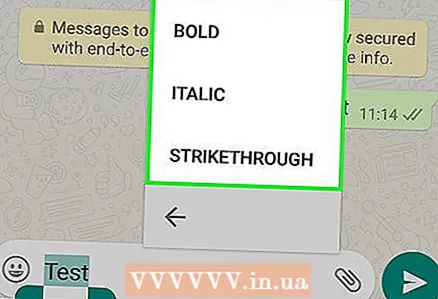 6 Ännert d'Format vum Message Text. Fir dëst ze maachen, benotzt verschidden Text Tags (zum Beispill, fir den Text fett ze maachen):
6 Ännert d'Format vum Message Text. Fir dëst ze maachen, benotzt verschidden Text Tags (zum Beispill, fir den Text fett ze maachen): - Fett - am Ufank an um Enn vum Text gitt en Asterisk " *" an (zum Beispill * Hallo * gëtt Hey).
- Kursiv - am Ufank an um Enn vum Text, gitt en Ënnerschrëft "_" an (zum Beispill, _ wäert_ ginn iwwerdeems).
- Iwwerquetscht - am Ufank an um Enn vum Text gitt d'Tilde "~" an (zum Beispill ~ Ananas op Pizza ~).
- Programm Code - am Ufank an um Enn vum Text, gitt dräi Réckschlag "'" an (zum Beispill, "Ech sinn e Roboter' wäert ginn Ech sinn e Roboter).
Deel 4 vun 8: Wéi maacht ech en Uruff oder Video Uruff
 1 Zréck op d'Tab "Chats". Fir dëst ze maachen, dréckt op de "Back" Knäppchen.
1 Zréck op d'Tab "Chats". Fir dëst ze maachen, dréckt op de "Back" Knäppchen.  2 Klickt op d'Ikon "Neien Chat"
2 Klickt op d'Ikon "Neien Chat"  . Et ass an der ieweschter rechter Eck vum Écran.
. Et ass an der ieweschter rechter Eck vum Écran. - Op engem Android Smartphone, tippt op déi wäiss Ried Wollek Ikon op engem gréngen Hannergrond am ënneschten rietsen Eck vum Écran.
 3 Wielt e Kontakt. Tippen op den Numm vum Kontakt deen Dir uruffe wëllt. E Chat mat dësem Kontakt gëtt op.
3 Wielt e Kontakt. Tippen op den Numm vum Kontakt deen Dir uruffe wëllt. E Chat mat dësem Kontakt gëtt op. - Dir kënnt net méi Kontakter zur selwechter Zäit uruffen.
 4 Klickt op d'Call Ikon. Et ass eng Handset-geformt Ikon uewe riets um Écran. Dir rufft de gewielte Kontakt iwwer WhatsApp un.
4 Klickt op d'Call Ikon. Et ass eng Handset-geformt Ikon uewe riets um Écran. Dir rufft de gewielte Kontakt iwwer WhatsApp un.  5 Wiesselt op de Video Uruff. Wann d'Persoun Iech äntwert, tippt op d'Videokamera-geformt Ikon uewen um Écran.
5 Wiesselt op de Video Uruff. Wann d'Persoun Iech äntwert, tippt op d'Videokamera-geformt Ikon uewen um Écran. - Dir kënnt och e Video Uruff direkt maachen. Fir dëst ze maachen, tippt op d'Videokamera Ikon amplaz vum Handset Ikon.
Deel 5 vun 8: Wéi ee Kontakt derbäigesat
 1 Zréck op d'Tab "Chats". Fir dëst ze maachen, dréckt op de "Back" Knäppchen.
1 Zréck op d'Tab "Chats". Fir dëst ze maachen, dréckt op de "Back" Knäppchen.  2 Klickt op d'Ikon "Neien Chat"
2 Klickt op d'Ikon "Neien Chat"  . Et ass an der ieweschter rechter Eck vum Écran.
. Et ass an der ieweschter rechter Eck vum Écran. - Op engem Android Smartphone, tippt op déi wäiss Ried Wollek Ikon op engem gréngen Hannergrond am ënneschten rietsen Eck vum Écran.
 3 Klickt op neie Kontakt. Et ass no uewen op der Säit.
3 Klickt op neie Kontakt. Et ass no uewen op der Säit. 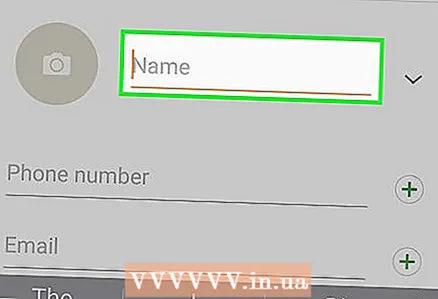 4 Gitt den Numm vum Kontakt an. Tippen op den Textfeld Këscht a gitt den Numm vum Kontakt un.
4 Gitt den Numm vum Kontakt an. Tippen op den Textfeld Këscht a gitt den Numm vum Kontakt un. - Op Ärem Android Smartphone, tippt och op den Nummfeld.
- Dir kënnt och de Virnumm an de Firmennumm aginn, awer Dir musst op d'mannst de Virnumm vum Kontakt aginn.
 5 Klickt op Telefon addéieren. Dës Optioun ass an der Mëtt vum Écran.
5 Klickt op Telefon addéieren. Dës Optioun ass an der Mëtt vum Écran. - Op engem Android Smartphone, tippt op Telefon.
 6 Gitt Är Telefonsnummer an. Gitt d'Telefonsnummer vun der Persoun un déi Dir als Kontakt wëllt addéieren.
6 Gitt Är Telefonsnummer an. Gitt d'Telefonsnummer vun der Persoun un déi Dir als Kontakt wëllt addéieren. - Dem Smartphone vun dëser Persoun muss eng WhatsApp Uwendung registréiert sinn op d'Telefonsnummer déi Dir aginn hutt.
 7 Klickt op Prett. Et ass an der ieweschter rechter Eck vum Écran.
7 Klickt op Prett. Et ass an der ieweschter rechter Eck vum Écran. - Op Ärem Android Smartphone, tippt op Späicheren a spréngt de nächste Schrëtt of.
 8 Klickt op Prett. Et ass an der ieweschter lénkser Säit vum Écran. De Kontakt gëtt op Är WhatsApp Kontaktlëscht bäigefüügt.
8 Klickt op Prett. Et ass an der ieweschter lénkser Säit vum Écran. De Kontakt gëtt op Är WhatsApp Kontaktlëscht bäigefüügt.  9 Invitéiert Är Frënn op WhatsApp. Fir Frënn derbäigesat ze hunn, déi WhatsApp net benotzen, invitéiert se Iech fir WhatsApp anzeschreiwen. Dofir:
9 Invitéiert Är Frënn op WhatsApp. Fir Frënn derbäigesat ze hunn, déi WhatsApp net benotzen, invitéiert se Iech fir WhatsApp anzeschreiwen. Dofir: - Maacht déi nei Chat Säit op.
- Scroll down and tap Invite Friends to WhatsApp (op Android, tippt Invite Friends).
- Wielt eng Liwwerungsmethod fir d'Invitatioun (zum Beispill "Message").
- Gitt d'Kontaktinformatioun vun Ärem Frënd an.
- Schéckt eng Invitatioun.
Deel 6 vun 8: Wéi erstellt Dir e Gruppechat
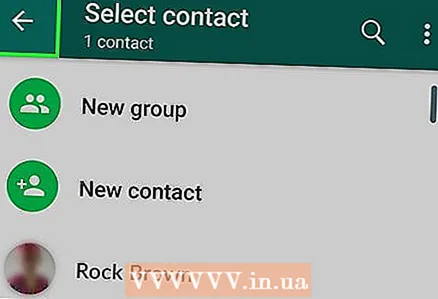 1 Zréck op d'Tab "Chats". Fir dëst ze maachen, dréckt op de "Back" Knäppchen.
1 Zréck op d'Tab "Chats". Fir dëst ze maachen, dréckt op de "Back" Knäppchen. 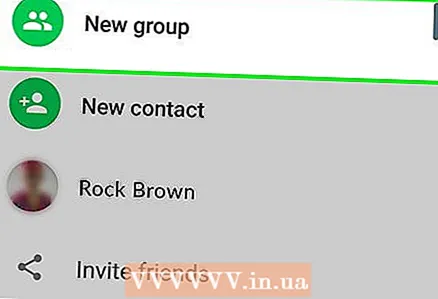 2 Klickt op Eng nei Grupp. Et ass no uewen um Chats Tab. Eng Lëscht vun Äre WhatsApp Kontakter gëtt op.
2 Klickt op Eng nei Grupp. Et ass no uewen um Chats Tab. Eng Lëscht vun Äre WhatsApp Kontakter gëtt op. - Op engem Android Smartphone, tippt fir d'éischt op d'Ikon "⋮" an der oberer rechter Ecke vum Écran, a wielt dann "New Group" aus dem Menü.
 3 Wielt Kontakter fir de Grupp. Tippen op all Kontakt deen Dir an de Gruppechat wëllt addéieren.
3 Wielt Kontakter fir de Grupp. Tippen op all Kontakt deen Dir an de Gruppechat wëllt addéieren. - E Gruppechat ka bis zu 256 Leit hunn.
 4 Klickt op Weider. Et ass an der ieweschter rechter Eck vum Écran.
4 Klickt op Weider. Et ass an der ieweschter rechter Eck vum Écran. - Op engem Android Smartphone, tippt op de richtege Pfeil an der ieweschter rechter Eck vum Écran.
 5 Gitt e Numm fir d'Grupp un. Den Numm kann alles sinn.
5 Gitt e Numm fir d'Grupp un. Den Numm kann alles sinn. - Den Numm däerf net méi wéi 25 Zeeche sinn.
- Dir kënnt och eng Gruppefoto derbäisetzen. Fir dëst ze maachen, tippt op d'Kamera-geformt Ikon, wielt d'Typ vu Foto, an tippt dann op déi fäerdeg Foto oder maacht eng Foto.
 6 Klickt op Schafen. Et ass an der ieweschter rechter Eck vum Écran. De Gruppechat gëtt erstallt an opgemaach.
6 Klickt op Schafen. Et ass an der ieweschter rechter Eck vum Écran. De Gruppechat gëtt erstallt an opgemaach. - Op engem Android Smartphone, tippt op d'Ikon
 .
.
- Op engem Android Smartphone, tippt op d'Ikon
 7 Schéckt Äre Grupp Chat Message wéi gewinnt. Wann de Gruppechat opgeet, schéckt Messagen, Dateien an füügt Emoji un wéi all aner Chat.
7 Schéckt Äre Grupp Chat Message wéi gewinnt. Wann de Gruppechat opgeet, schéckt Messagen, Dateien an füügt Emoji un wéi all aner Chat. - Leider kënnt Dir kee Stëmmopruff oder Videoanruff an engem Gruppechat maachen.
Deel 7 vun 8: Wéi e Status erstellen
 1 Zréck op d'Tab "Chats". Fir dëst ze maachen, dréckt op de "Back" Knäppchen.
1 Zréck op d'Tab "Chats". Fir dëst ze maachen, dréckt op de "Back" Knäppchen.  2 Klickt op Status. Et ass an der ënnen lénkser Säit vum Écran.
2 Klickt op Status. Et ass an der ënnen lénkser Säit vum Écran. - Op Ärem Android Smartphone, tippt op Status uewen um Écran.
 3 Klickt op d'Kamera-geformt Ikon. Dir fannt et riets vum Status Rubrik uewen op der Säit.
3 Klickt op d'Kamera-geformt Ikon. Dir fannt et riets vum Status Rubrik uewen op der Säit. - Fir en Textstatus ze kreéieren, tippt op de Bleistift Ikon.
- Op engem Android Smartphone ass d'Kamera-geformt Ikon am ënneschten rietsen Eck vum Écran.
 4 Erstellt e Status. Richt d'Smartphone Kamera op de Sujet deen Dir fotograféiere wëllt, an dréckt dann op de ronnen Ausléiser Knäppchen.
4 Erstellt e Status. Richt d'Smartphone Kamera op de Sujet deen Dir fotograféiere wëllt, an dréckt dann op de ronnen Ausléiser Knäppchen. - Wann Dir en Textstatus erstellt, gitt den Text an. Dir kënnt och op d'Faarfpalette Ikon tippen fir d'Hannergrondfaarf z'änneren, oder d'T Symbol fir d'Schrëft z'änneren.
 5 Klickt op d '"Send" Ikon
5 Klickt op d '"Send" Ikon  . Et ass an der ënneschter rechter Eck vum Écran.
. Et ass an der ënneschter rechter Eck vum Écran. - Dir kënnt gefrot ginn Är Handlungen ze bestätegen. An dësem Fall klickt nach eng Kéier op Soumissioun.
Deel 8 vun 8: Wéi benotzt ech d'Kamera
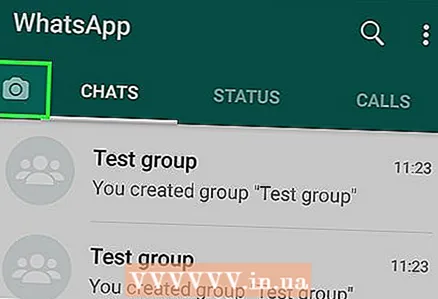 1 Gitt op d'Tab Kamera. Et ass um Enn vum Écran. D'Smartphone Kamera gëtt ageschalt.
1 Gitt op d'Tab Kamera. Et ass um Enn vum Écran. D'Smartphone Kamera gëtt ageschalt. - Op engem Android Smartphone ass d'Kamera Tab ass eng kamera-geformt Ikon an der ieweschter lénkser Ecke vum Écran.
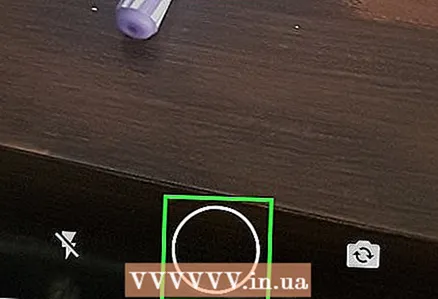 2 Eng Foto maachen. Richt d'Smartphone Kamera op de Sujet deen Dir fotograféiere wëllt, an dréckt dann op de ronnen Ausléiser Knäppchen um Enn vum Écran.
2 Eng Foto maachen. Richt d'Smartphone Kamera op de Sujet deen Dir fotograféiere wëllt, an dréckt dann op de ronnen Ausléiser Knäppchen um Enn vum Écran. - Dir kënnt och eng fäerdeg Foto am Camera Roll Album wielen.
 3 Rotéiert d'Foto. Tippen op d'Rotatioun Ikon (et gesäit aus wéi e Quadrat) uewen um Écran, a tippt dann op déi quadratesch Ikon mat engem Pfeil ënnen lénks um Écran fir d'Foto an de gewënschten Wénkel ze rotéieren. Da klickt op Finish fir Är Ännerungen ze späicheren.
3 Rotéiert d'Foto. Tippen op d'Rotatioun Ikon (et gesäit aus wéi e Quadrat) uewen um Écran, a tippt dann op déi quadratesch Ikon mat engem Pfeil ënnen lénks um Écran fir d'Foto an de gewënschten Wénkel ze rotéieren. Da klickt op Finish fir Är Ännerungen ze späicheren.  4 Füügt Stickeren op Är Foto. Klickt op
4 Füügt Stickeren op Är Foto. Klickt op  uewen um Écran, wielt dann en Emoji oder Sticker aus dem Menü.
uewen um Écran, wielt dann en Emoji oder Sticker aus dem Menü. - Wann Dir en Emoji oder Sticker derbäigesat, zitt se op de gewënschten Punkt op der Foto.
 5 Füügt Text op Är Foto. Klickt op d'T-förmlech Ikon an der ieweschter rechter Eck vum Écran, wielt eng Schrëftfaarf aus der vertikaler Faarfbar op der rietser Säit vum Écran, a gitt dann Ären Text an.
5 Füügt Text op Är Foto. Klickt op d'T-förmlech Ikon an der ieweschter rechter Eck vum Écran, wielt eng Schrëftfaarf aus der vertikaler Faarfbar op der rietser Säit vum Écran, a gitt dann Ären Text an.  6 Zeechnen op der Foto. Tippen op déi Bleistift-geformt Ikon an der ieweschter rechter Eck vum Écran, wielt eng Faarf aus der vertikaler Faarfbar op der rietser Säit vum Écran, da plazéiert Äre Fanger um Écran an zitt eppes op d'Foto.
6 Zeechnen op der Foto. Tippen op déi Bleistift-geformt Ikon an der ieweschter rechter Eck vum Écran, wielt eng Faarf aus der vertikaler Faarfbar op der rietser Säit vum Écran, da plazéiert Äre Fanger um Écran an zitt eppes op d'Foto. 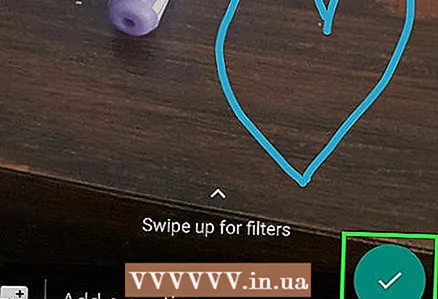 7 Klickt op d '"Send" Ikon
7 Klickt op d '"Send" Ikon  . Et ass an der ënneschter rechter Eck vum Écran.
. Et ass an der ënneschter rechter Eck vum Écran. - Op engem Android Smartphone, tippt op
 .
.
- Op engem Android Smartphone, tippt op
 8 Wielt wou d'Foto schéckt. Et kann an e Chat geschéckt ginn andeems Dir op den Numm vun engem Chat oder enger Persoun an der Rubrik "Rezent Chats" klickt, oder am Status andeems Dir op "Mäi Status" uewen op der Säit klickt.
8 Wielt wou d'Foto schéckt. Et kann an e Chat geschéckt ginn andeems Dir op den Numm vun engem Chat oder enger Persoun an der Rubrik "Rezent Chats" klickt, oder am Status andeems Dir op "Mäi Status" uewen op der Säit klickt.  9 Klickt op schécken. Et ass an der ieweschter rechter Eck vun Ärem Écran. D'Foto gëtt geschéckt.
9 Klickt op schécken. Et ass an der ieweschter rechter Eck vun Ärem Écran. D'Foto gëtt geschéckt. - Op engem Android Smartphone, tippt op d'Ikon
 .
.
- Op engem Android Smartphone, tippt op d'Ikon
Tipps
- Wann den Tab "Chats" clutter ass, läscht déi al Korrespondenz.
- Erstellt eng Newsletter fir e Message un verschidde Kontakter ze schécken wann Dir kee Gruppechat wëllt erstellen.
Warnungen
- WhatsApp kann op enger Android Tablet mat enger APK Datei installéiert ginn.
- Wann Ären Handyverkéier limitéiert ass, kann d'Benotzung vu WhatsApp zousätzlech Käschte fir mobil Kommunikatioune mat sech bréngen (ausser wann de Smartphone natierlech mat engem drahtlosen Netzwierk ugeschloss ass). Desaktivéiert WhatsApp wann Äre Smartphone mat engem mobilen Datennetz ugeschloss ass fir onnéideg Käschten ze vermeiden.